Discord 旨在成为现代的终极消息传递应用程序。 它适用于各种社区,从游戏到工作再到创作。 Discord 服务器充满了文本频道和语音频道,您可以在其中与他人聊天。 您还可以共享视频、图像、互联网链接、音乐等。 Discord 还提供了各种有用的功能,包括角色系统,您可以在其中为用户分配和管理角色。 以下是在 Discord 中添加、管理和删除角色的方法。
什么是 Discord 角色?
Discord 中的角色是一组具有定义权限的命名权限集。 例如,有一个名为“@everyone”的默认角色,它授予多种基本权限,包括在服务器上聊天和接收消息的能力。 服务器管理员可以向系统添加“主持人”位置,这将允许用户静音或禁止其他用户。 用户也可以有多个角色; 例如,同时拥有@everyone 和主持人角色的人拥有@everyone 的所有能力以及主持人的权力。
如何在 Discord 中启用 Push to Talk?
不和谐权限
Discord 的 29 种权限中的每一种都分为常规、文本和语音权限。 了解每个权限的作用很重要,以便您可以适当地分配角色。
一般权限
行政人员 – 管理员权限允许访问服务器的所有权限。 授予此权限可能有风险,因为它为用户提供了很多权力。
查看审计日志- 此权限允许用户查看服务器上的审计日志。
管理服务器 — 通过此访问权限,用户可以更改服务器的名称或将其重新定位到其他位置。
管理角色 — 此权限允许用户创建新角色并编辑未启用管理角色权限的现有角色。
管理频道 – 用户可以使用此功能在服务器上创建、更新和删除频道。
踢成员 – 此权限授予用户从服务器中删除用户的能力。
禁止成员– 此权限允许用户禁止其他用户使用服务器。
创建即时邀请 – 此权限允许用户邀请其他用户访问服务器。
更改昵称 – 用户可以使用此访问权限更改自己的昵称。
管理昵称 – 此访问权限允许用户更改其他用户的昵称。
管理表情符号 – 此权限使用户可以控制服务器的表情符号。
管理网络钩子 – 用户可以使用此访问权限创建、修改和删除 Webhook。
阅读文本频道和收听语音频道 – 此权限使用户能够阅读消息频道。
如何修复 Discord 安装问题?
文本权限
发送信息 – 此权限使用户能够发送文本聊天消息。
发送 TTS 消息 – 此权限使用户能够发送文本到语音消息。
管理消息 – 此访问权限授予用户删除或固定其他用户发送的消息的能力。
嵌入链接 – 此权限允许用户在聊天中嵌入 URL。
附加文件 – 此功能允许用户将文件附加到对话中。
阅读消息历史 – 此功能允许用户通过向后滚动来访问较早的消息。
提到每个人 – 此权限使用户能够向频道成员发送推送通知。
使用外部表情符号— 此权限允许用户使用来自其他服务器的表情符号。
添加反应 – 此权限使用户能够对消息添加新的反应。
如何修复 Discord 上的屏幕共享音频不工作错误?
语音权限
连接 – 此权限允许用户连接到语音通道(即,收听)。
说话 – 此权限允许用户使用语音通道与他人通信。
静音成员 – 此权限允许用户禁用为其他成员发言的能力。
聋哑成员 – 此权限允许用户禁用在频道上为其他用户收听的能力。
移动成员 – 此权限使用户能够将其他成员从一个频道移动到另一个频道。
使用语音活动 – 此权限允许用户无需使用一键通即可发言。
优先发言者 – 此权限允许用户在说话时限制频道上其他用户的音量,让他们的话更清晰。
如何在 Discord 中创建角色?
在 Discord 服务器上管理用户的关键是正确设置您的角色。 在开始邀请用户使用服务器之前,最好先设置基本角色。 启动并运行后,您可以随时返回并添加新角色或重新配置当前角色。
- 通过登录 Discord 访问您的服务器。
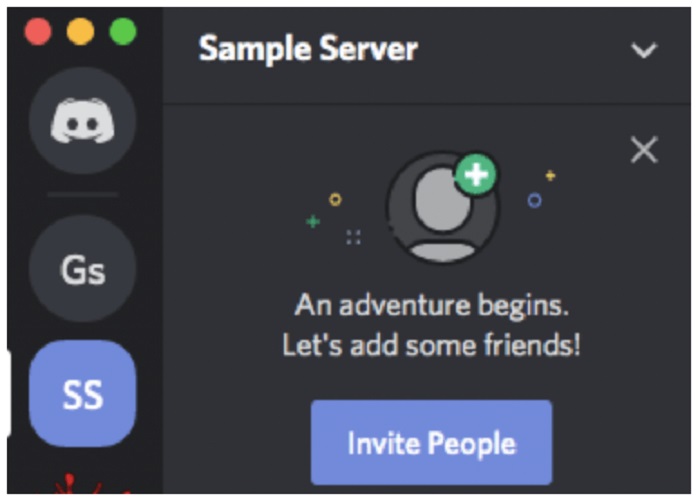
如何在 Discord 中添加、管理和删除角色? - 从服务器名称右侧的小下拉箭头中选择“服务器设置”。
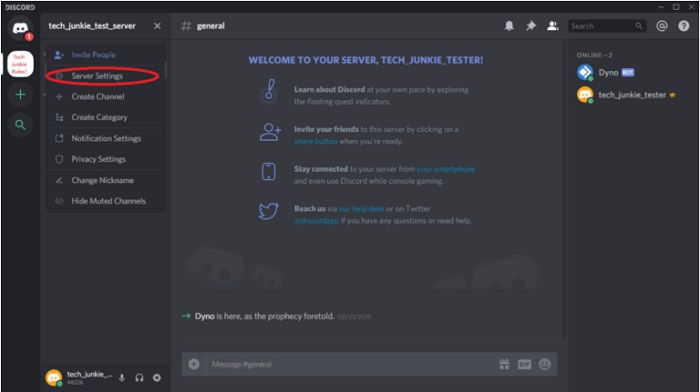
如何在 Discord 中添加、管理和删除角色? - 在左侧窗格中,选择“角色”。 应该出现一个名为@everyone 的角色。
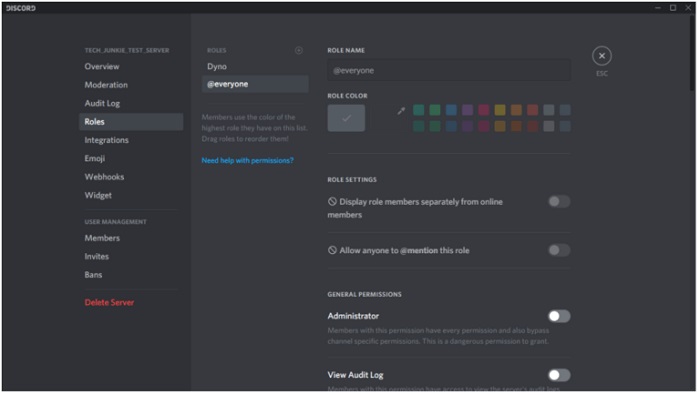
如何在 Discord 中添加、管理和删除角色? - 要添加角色,请单击中心窗格顶部的“+”图标。
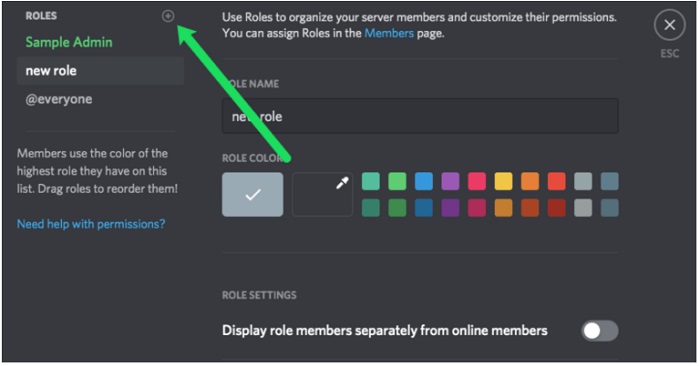
如何在 Discord 中添加、管理和删除角色? - 给角色一个描述性的名称和颜色(颜色有助于用户理解和记住彼此的角色)。
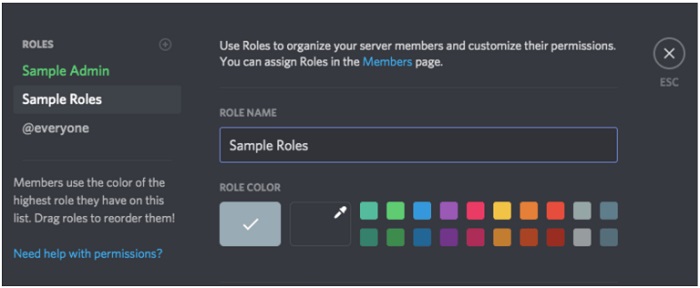
如何在 Discord 中添加、管理和删除角色? - 检查所有 32 个权限并仅启用您希望与该角色关联的权限。
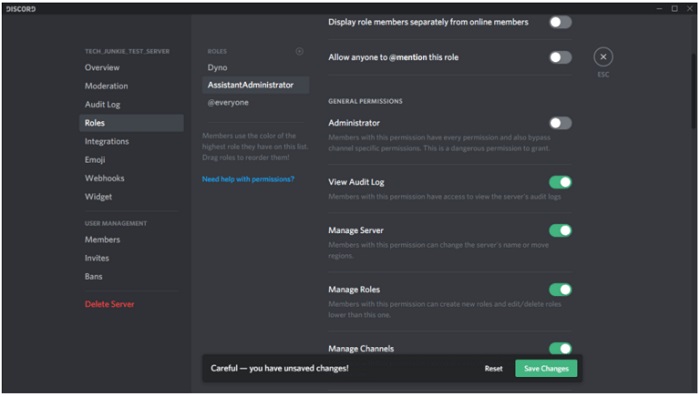
如何在 Discord 中添加、管理和删除角色?
在底部,单击“保存更改”。 您要创建的每个其他角色的代表。 如果您忘记保存更改,在继续之前会弹出一个对话框提醒您这样做。
您可以通过为不同的角色分配不同的权限级别来建立基于信任的层次结构。 您可以为新手提供较低的角色,并为您熟悉的人提供具有额外权限的较高角色。
如何在 Discord 中分配角色?
现在您为服务器创建了角色,是时候将它们分配给聊天中的用户了。
- 从右侧窗格中,选择您希望为其分配角色的用户。
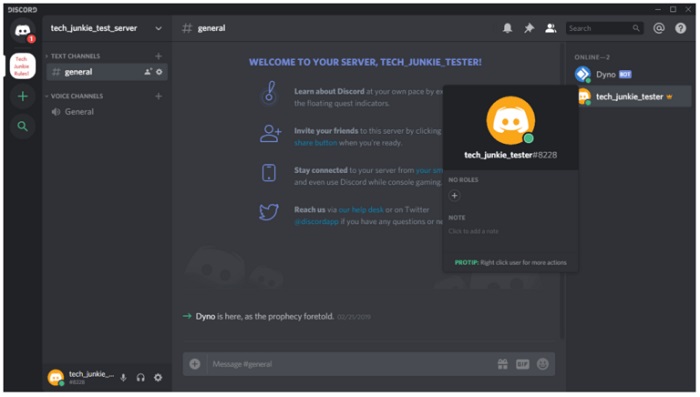
如何在 Discord 中添加、管理和删除角色? - 通过单击用户名旁边的小“+”从菜单中选择角色。
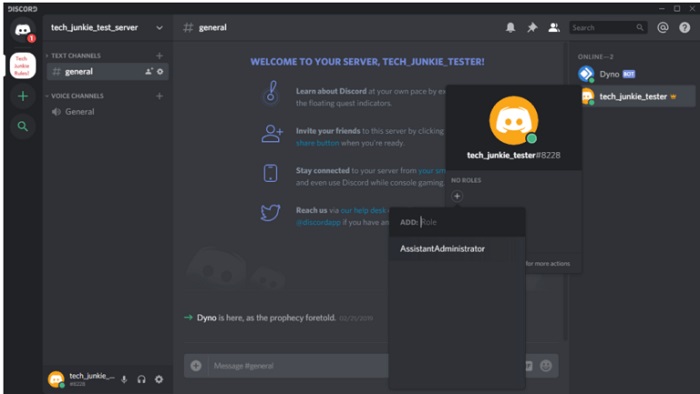
如何在 Discord 中添加、管理和删除角色?
服务器上的每个用户都需要重复。 您还可以通过右键单击用户,选择角色,然后从弹出菜单中选择要添加的角色来轻松添加角色。 请记住,每个用户都可以拥有任意数量的角色。
在 Discord Mobile 上分配角色
前往手机上的 Discord 应用程序以创建新角色并在旅途中进行分配。 方向很容易分配,类似于桌面程序的方向。
- 从“设置”向下滚动到“成员”。
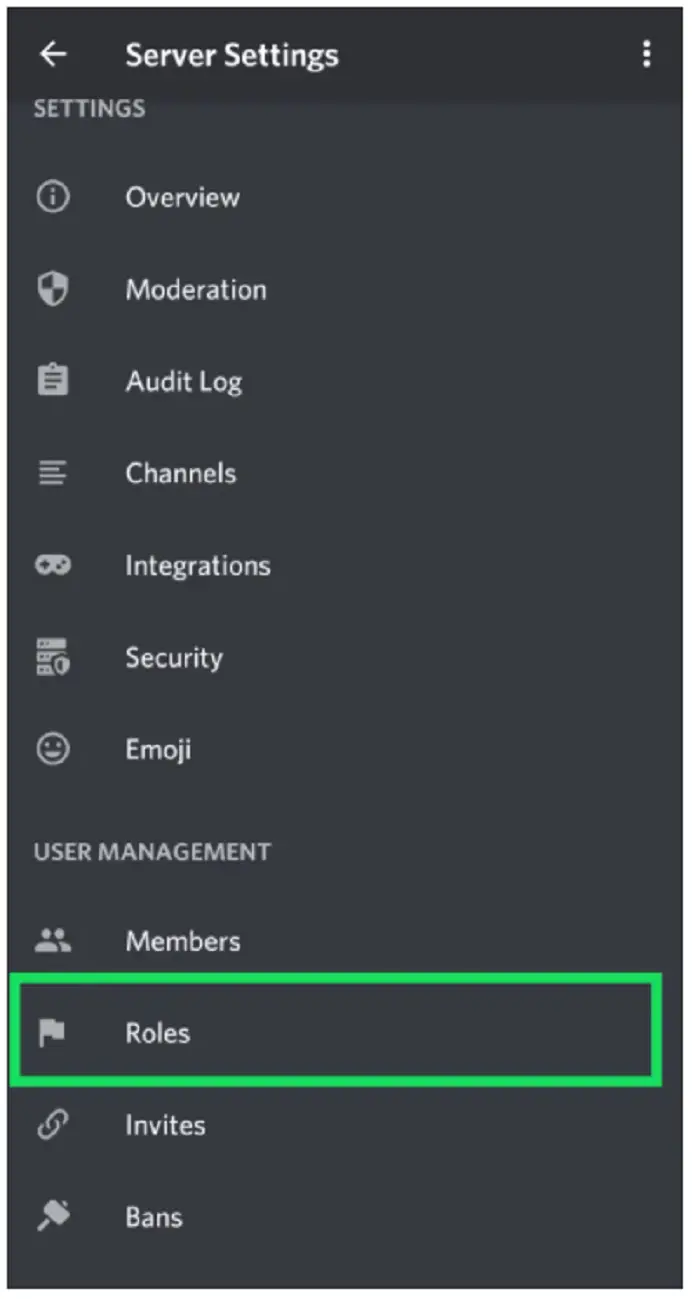
如何在 Discord 中添加、管理和删除角色? - 选择要为其申请现有角色的用户名。
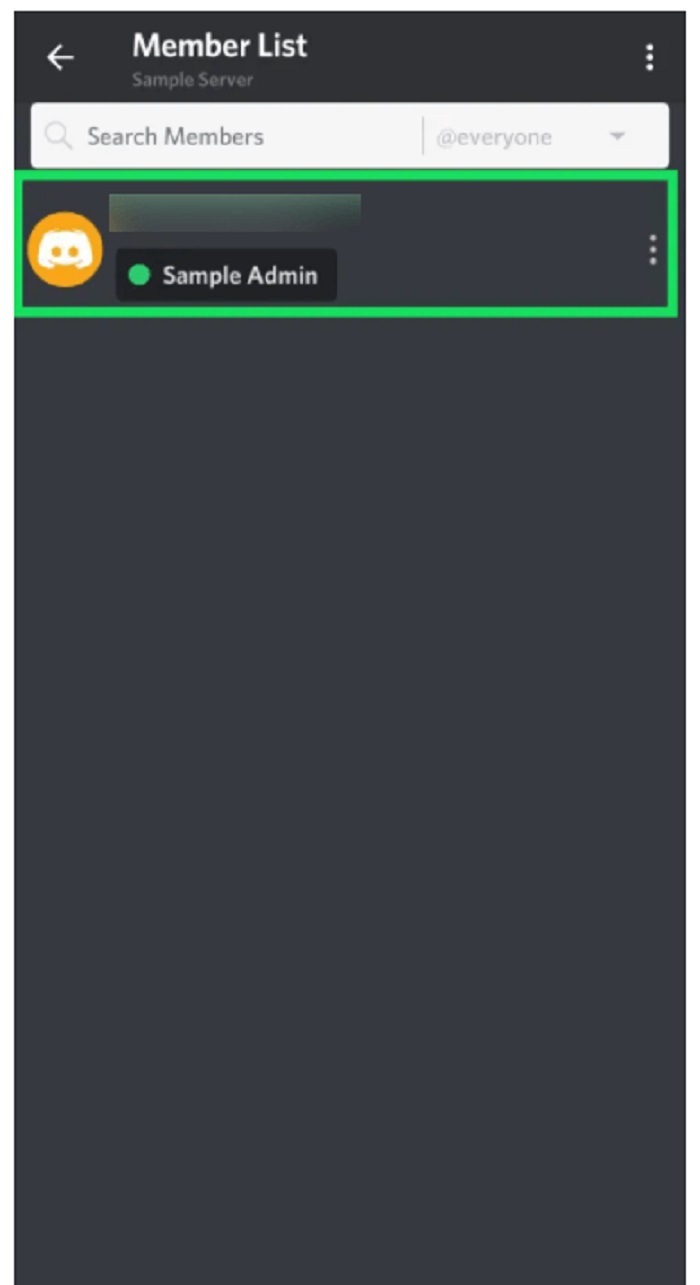
如何在 Discord 中添加、管理和删除角色? - 对于您分配的角色,选中每个成员姓名旁边的框。
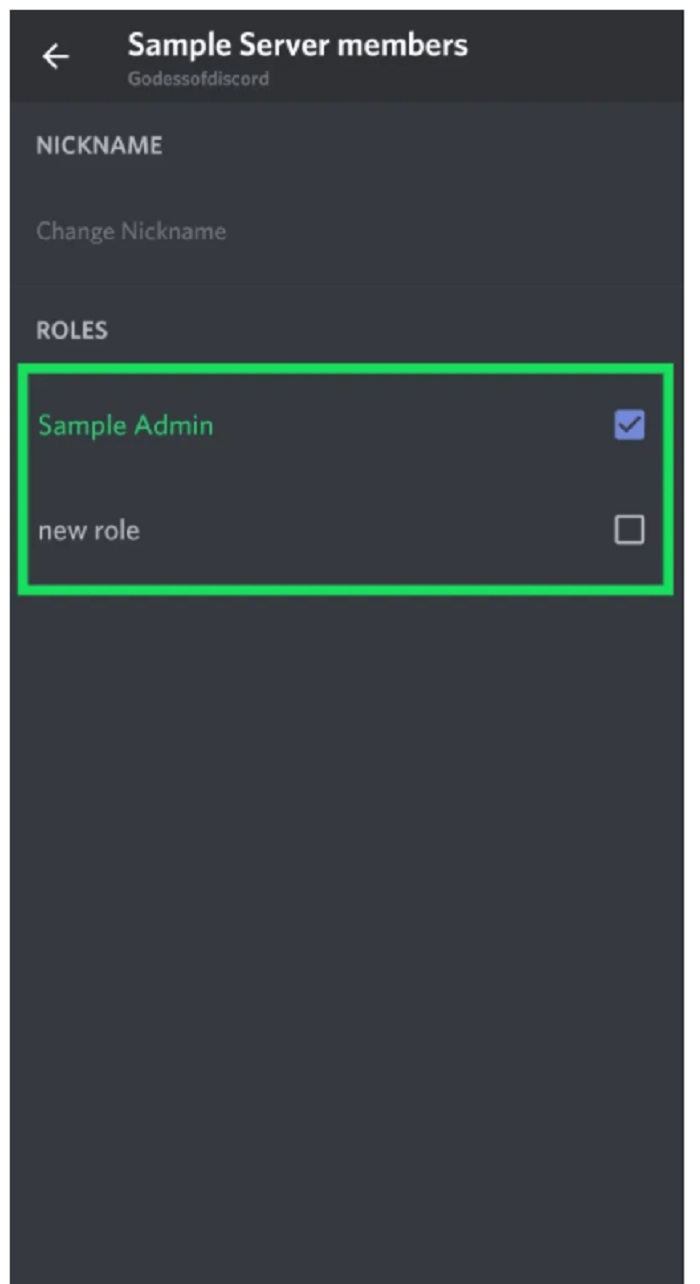
如何在 Discord 中添加、管理和删除角色?
在 Discord Mobile 中编辑角色
和以前一样,转到服务器的设置并按“角色”,然后完成以下步骤:
- 选择您要更改的角色。
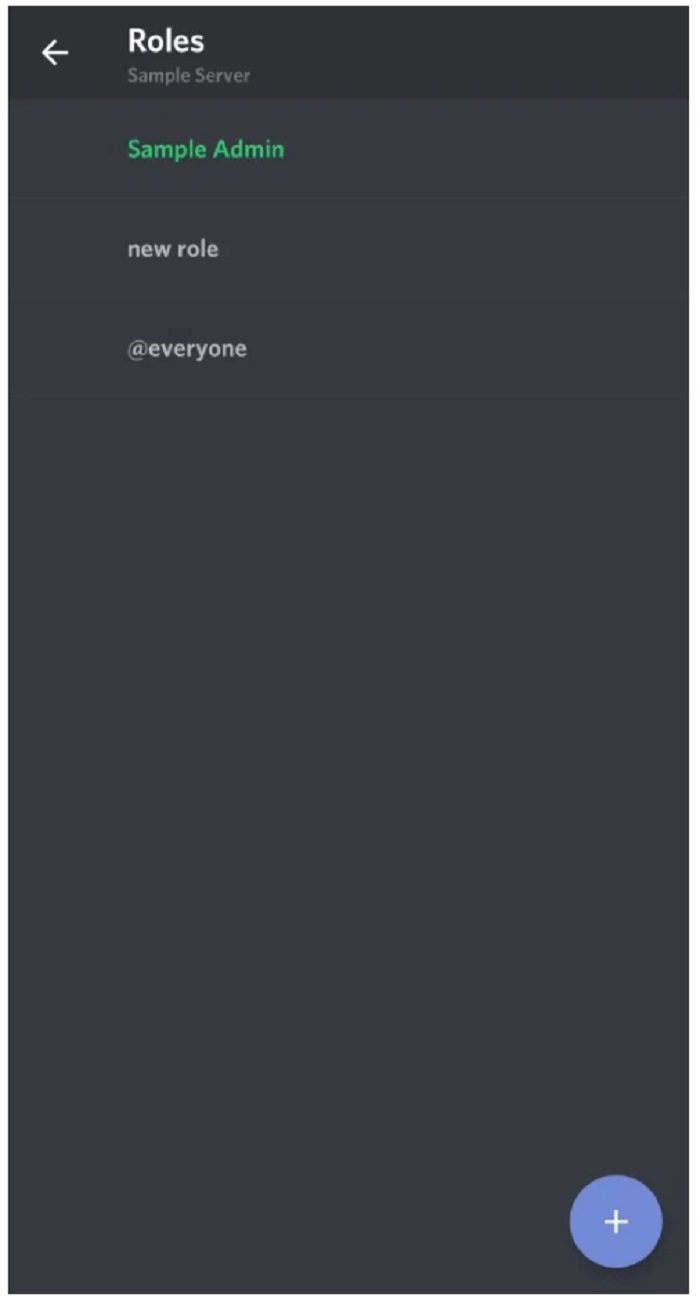
如何在 Discord 中添加、管理和删除角色? - 在浏览列表时进行您认为需要的任何修改。
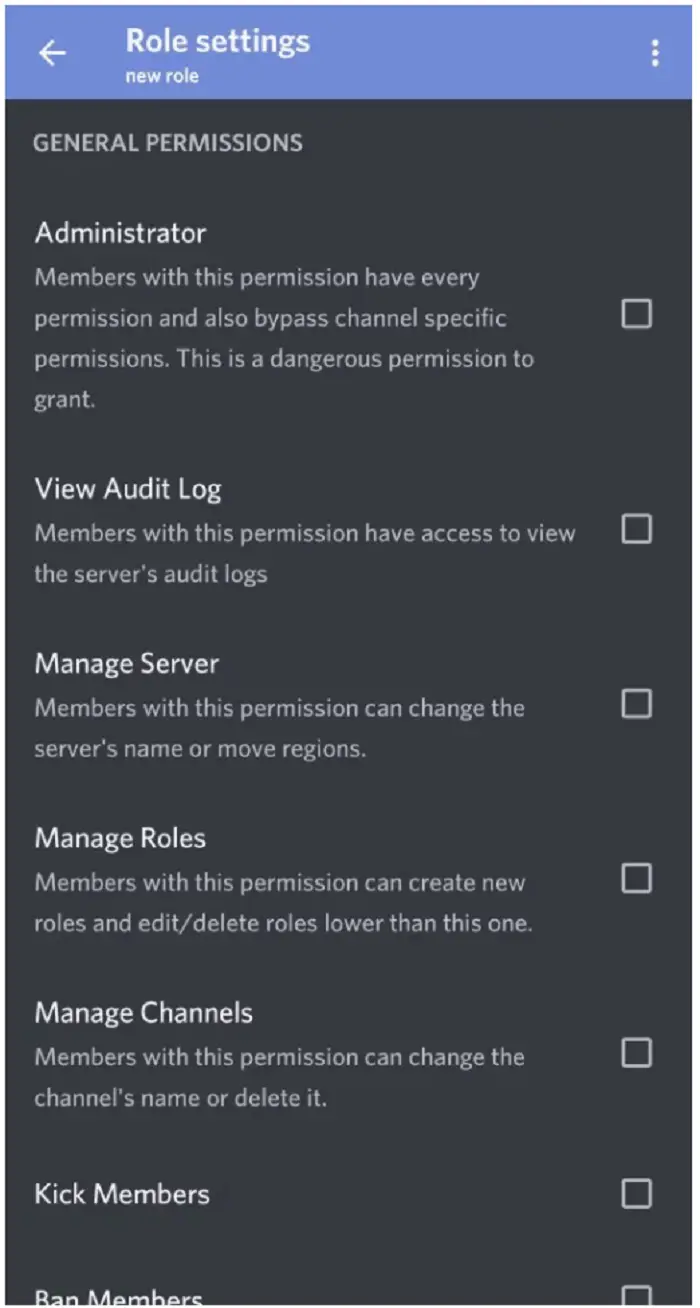
如何在 Discord 中添加、管理和删除角色?
即使您在旅途中,上面列出的步骤也应该使您的 Discord 服务器保持井井有条且高效。
如何管理 Discord 中的角色?
在 Discord 中有多种管理角色的方法。 如果需要,您可以添加更多角色,并修改每个角色中的权限。 根据您希望如何运行服务器,您可以只创建两个角色,admin 和 @everyone。 随着社区的发展,您可以添加其他人。 由于必须为每个用户单独添加角色,因此对您时间的最佳利用是将尽可能多的服务器策略决策放在@everyone 角色中。
在角色页面上,您会注意到颜色与您创建的角色相对应。 您还可以查看为服务器上的用户分配了哪些角色。 这使用户可以轻松识别服务器上的主持人、管理员等。
如何删除Discord中的角色?
由于您可以简单地不分配角色,因此您实际上不需要删除它们。 但是,如果您有大量未使用的角色,可以通过以下方法删除它们。
- 选择服务器旁边的小下拉箭头,然后选择“服务器设置”。
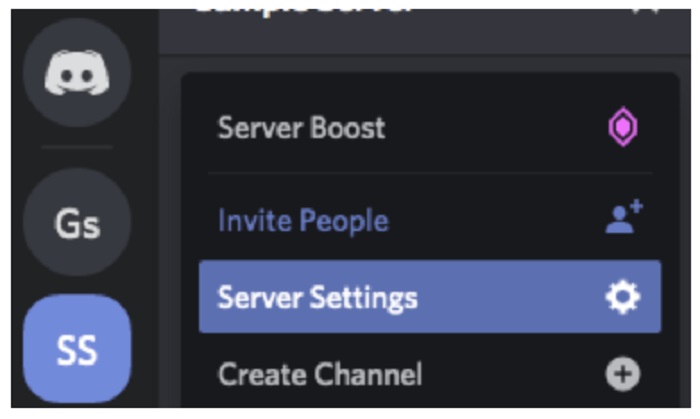
如何在 Discord 中添加、管理和删除角色? - 在左侧窗格中选择“角色”,然后选择要删除的角色。
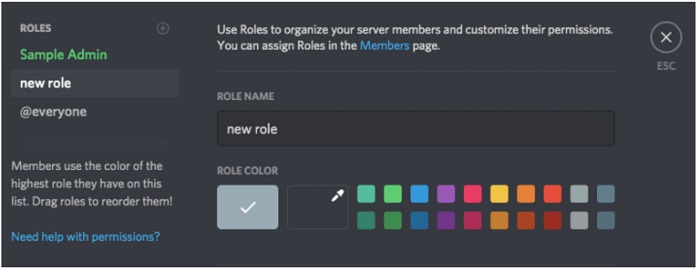
如何在 Discord 中添加、管理和删除角色? - 向下滚动并单击“删除 [role name]“ 按钮。
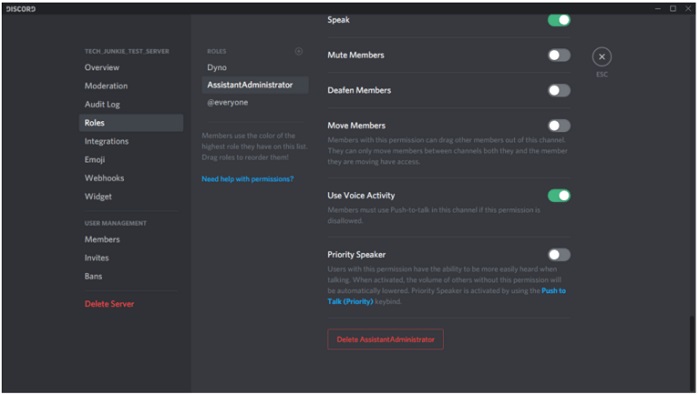
如何在 Discord 中添加、管理和删除角色? - 单击“确定”进行确认。
经常问的问题
我可以在 Discord 中自动分配角色吗?
是的。 这可能需要一些时间和精力,但如果做得好,机器人将有助于更轻松地管理 Discord 服务器。 添加其他管理员或考虑使用机器人可能是个好主意。
我是管理员,但我仍然无法管理服务器。 发生了什么?
此问题可能意味着您没有执行操作所需的所有权限,或者服务器的所有者没有为您的所有角色打开权限。 联系服务器的所有者并要求他们验证您是否拥有所需的所有权限。
如何查看 Discord 中已删除的消息?
角色管理是维护 Discord 服务器组织的一个关键方面,尤其是随着它的增长。 请记住,服务器有 250 个不同的角色组合限制,并且不要过度定义您将需要的所有可能的排列。

